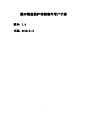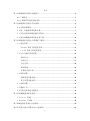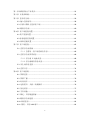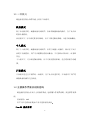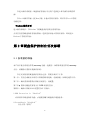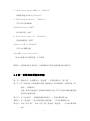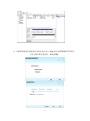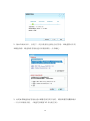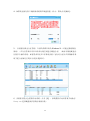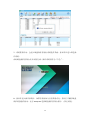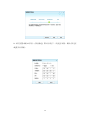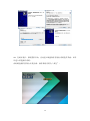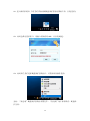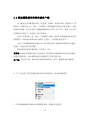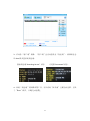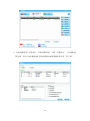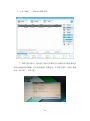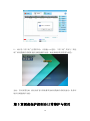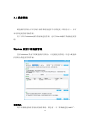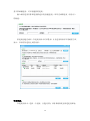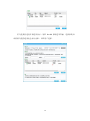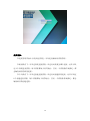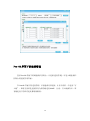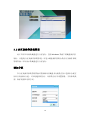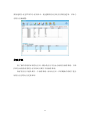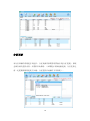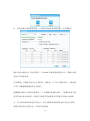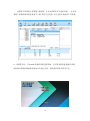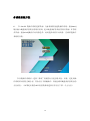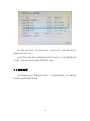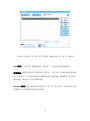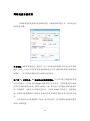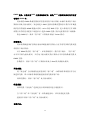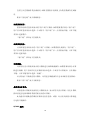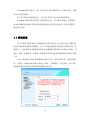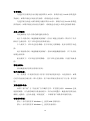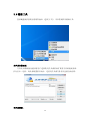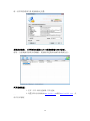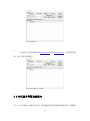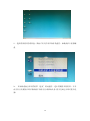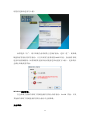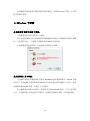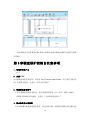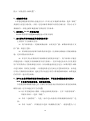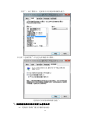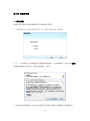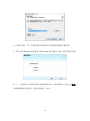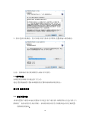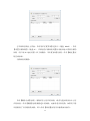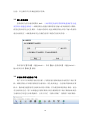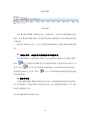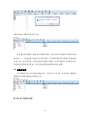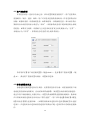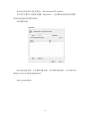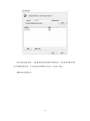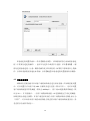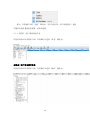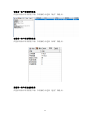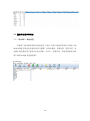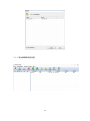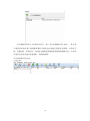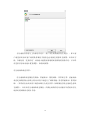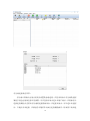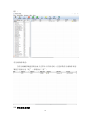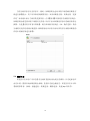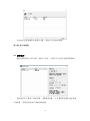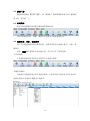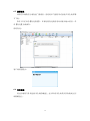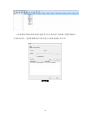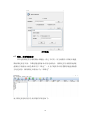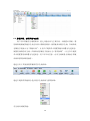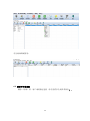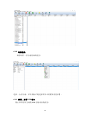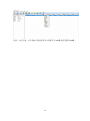1
戴尔硬盘保护增强套件用户手册
版本:1.5
日期:2018.9.17

2
目录
第 1 章硬盘保护控制台功能简介................................................................................ 4
1.1 三种模式 ......................................................................................................... 5
1.2 主要操作界面及初始密码 ............................................................................. 5
第 2 章硬盘保护控制台首次部署................................................................................ 6
2. 1 安装前的准备 ................................................................................................. 6
2.2 第一次批量部署简要步骤............................................................................. 7
2.3 在发送端安装硬盘保护控制台..................................................................... 8
2.4 发送端数据网络同传至客户端................................................................... 16
第 3 章硬盘保护控制台日常维护与使用.................................................................. 20
3.1 进度管理....................................................................................................... 21
Windows 界面下的进度管理....................................................................... 21
Pre-OS 界面下的进度管理......................................................................... 25
3.2 分区及操作系统管理................................................................................... 26
添加分区...................................................................................................... 26
分配分区...................................................................................................... 27
分区更新...................................................................................................... 28
添加系统...................................................................................................... 29
多系统安装方法.......................................................................................... 32
3.3 网络部署....................................................................................................... 33
网络设置功能说明...................................................................................... 35
其它设置功能说明...................................................................................... 36
3.4 系统设置....................................................................................................... 39
3.5 辅助工具....................................................................................................... 41
3.6 开机选单界面功能简介............................................................................... 43
第 4 章卸载硬盘保护控制台...................................................................................... 46
4.1 pre-os 卸载................................................................................................ 46
4.2Windows 下卸载............................................................................................. 48
第 5章硬盘保护控制台注意事项............................................................................... 49
第 6 章更换主板后设置 BIOS 注意事项.................................................................... 52

3
第一章网络控制台产品简介...................................................................................... 52
第 2 章 安装和卸载.................................................................................................... 54
第 3 章 登录学生端.................................................................................................... 56
3.2 输入登录密码 .............................................................................................. 58
3.3 扫描计算机与登录客户端 .......................................................................... 58
3.6 删除学生端 .................................................................................................. 60
第 4 章 客户端监视设置 ........................................................................................... 60
4.1 资产监视设置 ............................................................................................... 61
4.2 恶意进程监视设置 ....................................................................................... 61
4.3 网络监视设置 .............................................................................................. 64
第 5 章 客户端监视.................................................................................................... 65
5.1 查看学生端资源 .......................................................................................... 65
5.1.1 查看某一客户端的状态信息........................................................... 66
5.2 查看学生端异常状态 .................................................................................. 68
5.2.1 学生端 IP 地址改变......................................................................... 68
5.2.2 学生端硬件信息改变....................................................................... 69
5.3 学生端信息更新 .......................................................................................... 73
5.4 查看日志 ...................................................................................................... 74
第 6 章 客户端控制 ................................................................................................... 75
6.1 屏幕监控 ...................................................................................................... 75
6.2 屏幕广播 ...................................................................................................... 76
6.3 时间同步 ...................................................................................................... 76
6.4 远程重启、关机、唤醒操作 ...................................................................... 76
6.5 发送消息 ...................................................................................................... 77
6.6 文件传输 ...................................................................................................... 77
6.7 锁定、启用键盘鼠标 .................................................................................. 79
6.9 删除学生端进程 .......................................................................................... 81
6.10 取消登录 .................................................................................................... 82
6.11 禁用、启用 USB 端口 ................................................................................ 82

4
硬盘保护控制台是专门为电子教室、教学实验室等公共机房环境设计开发。
主要包括:网络同传系统、硬盘保护系统、网络管理系统三大模块。重点解决机
房管理员如何方便地在机房中快速部署,以及便捷地安全维护的问题,并充分满
足机房复杂的教学应用。
该应用方案具有以下功能特色:
1、 能够同时给机房中的多台计算机(最多可达 254 台)进行系统、软件的快速
部署,整个同传所花的时间比手工安装一台计算机系统的时间短很多,同时
可以支持双硬盘保护和同传,高级功能可实现进度点中重要数据拷贝。
2、 允许管理员一次性给机房中所有计算机的不同系统分配好IP信息和计算机
名。
3、 保护系统远离病毒和恶意破坏的困扰,极大地降低管理员维护机房计算机的
难度及成本。
4、 能够保护机房用户常用的多种操作系统(其中包括Windows XP,Windows 7,
Windows 8.1,Windows10,linux等)。
5、 允许管理员在每台计算机上安装多个完全隔离的系统,相当于把这些不同的
系统安装在完全不同的计算机上,从而实现一台计算机当多台计算机使用。
6、 可以使计算机快速还原至先前正常的工作状态,大大降低管理员对机房内计
算机的维护工作量。
7、 允许管理员使用智能同传的方式为机房内的所有计算机部署增量数据,如安
全补丁、新增的软件或数据文件等。
8、 允许管理员远程监控和管理所有计算机的软硬件资产。
第 1 章硬盘保护控制台功能简介

5
硬盘保护控制台保护功能主要有三种模式。
机房模式
处于机房模式时,硬盘数据受到保护,各种对硬盘数据的操作,在下次开机
时都会被还原。
机房模式下,可以设定还原的策略, 但不可设定备份策略,只能手动做备份。
个人模式
处于个人模式时,硬盘数据受到保护,但对于硬盘上的操作,默认在下次开
机时不会被还原,用户可以选择性还原或备份,不可修改计算机名,或者IP
信息。
个人模式下,可以设定备份策略,但不可设定还原策略,是否还原需手动选
择。
开放模式
开放模式是完全不保护的一种模式,在下次开机重启时,开放模式下用户对
硬盘数据的操作完全保留。
硬盘保护控制台有两个主要操作界面。通过输入管理员密码,更登录管理界
面。
初始密码:dell
用户可自定修改密码,本产品不提供密码找回。
Pre-OS 操作界面
1.1 三种模式
1.2 主要操作界面及初始密码

6
在进入操作系统前,硬盘保护控制台可让用户选择进入那个操作系统的界
面。
在Pre-OS操作界面,按[Home]键,并输入管理员密码,即可开启Pre-OS管理
功能选项。
Windows操作界面
进入操作系统后,在Windows下的硬盘保护控制台管理界面。
点击任务栏的硬盘保护控制台图标,选择登录并输入管理员密码,即刻进入
Windows下管理员界面。
本产品不能与系统自带的 recovery 功能一起使用。如果系统有自带的 recovery
分区,请删除并重新安装操作系统。
在正式安装使用硬盘保护控制台之前,需要完成以下工作:
第一步:首先完成机房中所有计算机的物理连线、电源接通、网络连通等工作;
第二步:确认需要部署的计算机应同型号、同配置;
第三步:需保证磁盘尾部有大于 2GB 未使用空间;
第四步:确保计算机 BIOS 设置符合以下要求;
1.HDD Protection is “Enabled”
必须要开启硬盘保护功能,才能使用戴尔硬盘保护增强套件。
2.SecureBootis“disabled”
安全引导“禁用”
第 2 章硬盘保护控制台首次部署
2. 1 安装前的准备

7
3. Load Legacy Option ROMs is “Enabled”
加载传统选件 ROM 为“Enabled”
4. UEFI Network Stack is “Enabled”
开启 UEFI 网络堆栈
5.SATA Operation“AHCI”
SATA 模式是“AHCI”
6. Deep Sleep Control is “Disabled”
深度休眠控制“禁用”
7.Wake on LAN is“Enabled”
开启 LAN 唤醒功能
8.SetODD as lst boot device
将 ODD 或者 HDD 设置为第一引导设备
第四步:仔细阅读本手册内容,从而理解本产品的功能和使用注意事项。
第一步:选机房内一台机器作为“发送端”,其余机器作为“客户端”。
第二步:在“发送端”安装好操作系统、硬件驱动、所需的软件、网络环境(IP、
网关、子网掩码)。
注意:此时只创建用于安装操作系统的 C 盘,其它空间后续通过硬盘保
护控制台来做分配。
第三步:在“发送端”,安装硬盘保护控制台。(具体步骤参照 2.3)
第四步:在“发送端”,进入网络同传功能界面。(具体步骤参照 2.4)
第五步:启动“客户端”,每台“客户端”登录到“发送端”。(具体步骤参照
2.4)
2.2 第一次批量部署简要步骤

8
第六步:在“发送端”上把硬盘保护控制台驱动和参数,以及操作系统数据同传
至“客户端”。(具体步骤参照 2.4)
首次部署完成,机房内所有计算机都具备相同的操作系统及驱动、软件环境以及
硬盘保护功能。
在“发送端”安装操作系统、驱动程序、所需软件、网络环境(IP、网关、
子网掩码)和硬盘保护控制台后,“发送端”会处于硬盘保护模式。以“发送端”
为样机,可将“发送端”的系统环境通过网络同传功能,部署至机房其它的“客
户端”计算机,机房内所有计算机都具备相同的操作系统及驱动、软件环境。
注意:安装硬盘保护控制台前,请先将 UAC(User Account Control,用户账
户控制)关闭,否则在安装时,会提示“请先关闭 UAC”。
注意:安装硬盘保护控制台退出杀毒软件,或把硬盘保护程序添加信任白名
单。
注意:安装硬盘保护控制台驱动时,磁盘管理中有二块硬盘时,是否是联机
状态,不能是脱机状态,如果是脱机状态需要手动右键联机。
注意:在安装硬盘保护控制台前,请先配置网络环境(IP、网关、子网掩码、
DNS )否则使用网络同传功能时,会提示“无法绑定指定网卡”。
注意:在安装硬盘保护控制台前,系统更新服务关闭,防火墙关闭,否则使
用网络同传功能时,会提示“请检查防火墙设置”。
注意:安装硬盘保护控制台之前把当前系统内杀毒软件退出。
注意:安装硬盘保护驱动前打开磁盘管理查看硬盘状态,如果是脱机状态需
要手动点击联机。第二块硬盘需要有分区表,MBR 或者 GPT 分区表,请查看下
图。
2.3 在发送端安装硬盘保护控制台

9
1、在戴尔硬盘保护增强套件安装光盘中运行 Setup 程序,选择硬盘保护控制台,
点击安装出现安装界面,单击[检查]。

10
2、版本匹配成功后,点击[下一步]安装程序会弹出分区管理,双硬盘默认启用
双硬盘保护,硬盘保护控制台建议安装到固态,点击确定。
3、此时如果硬盘保护控制台提示磁盘尾部空间不足时,请在磁盘管理删除最后
一个分区后继续安装。(硬盘尾部要留 2G 未分配空间)

11
4、如果发送端与客户端机器系统所在硬盘容量一样大,默认点击[确认]。
5、 安装程序弹出分区管理,当前的系统名称为 Windows 10(可通过系统属性
修改),在分区管理中可以双击未分配空间进行硬盘分区,(此时可规划硬盘分
区装多个操作系统,如有需求详见 3.2 多系统安装)划分好分区后在所属操作系
统下把分区编号打钩后点击[安装]即可。
6、安装程序提示会重新启动系统,点击 [是] ,系统重新启动后需要手动执行
Setup.exe 选择硬盘保护控制台继续安装。

12
7、系统重新启动,会进入硬盘保护控制台系统选单界面,按回车以进入所选操
作系统。
此时硬盘保护控制台还未安装完成,操作系统名称为“白色”。
8、按回车进入操作系统后,如果有新添加分区将其格式化,然后打开戴尔硬盘
保护增强套件驱动,运行 setup.exe 选择硬盘保护控制台程序,点击[安装]。

13
9、填写完整本机 IP 信息,点击[确定],默认点击[下一步]进行安装,最后点击[完
成]重启计算机。

14
10、完成安装后,系统重新启动,自动进入硬盘保护控制台系统选单界面,回车
以进入所选操作系统。
此时硬盘保护控制台安装完成,操作系统名称为“黄色”。

15
11、进入操作系统后,在任务栏界面找到硬盘保护控制台图标右击,点击[登录]。
12、此时会弹出登录窗口,请输入初始密码 dell,并点击[确定]。
13、此时在任务栏选择硬盘保护控制台后,可看到相关操作选项。
至此,“发送端”硬盘保护控制台部署完毕,“发送端”处于保护模式,硬盘保
护生效。

16
作为样机支持双硬盘同传的“发送端”计算机,在操作系统、驱动程序、所
需软件、网络环境(IP、网关、子网掩码)和硬盘保护控制台安装完成后,通过
网络同传功能,将“发送端”的硬盘数据同传至所有“客户端”,使得“客户端”
计算机处于等同于“发送端”的可用状态。
注意:网络环境(IP、网关、子网掩码、DNS)需要在安装硬盘保护控制台
前配置好,否则使用网络同传功能时,会提示“无法绑定指定网卡”。
注意:在安装硬盘保护控制台前,请关闭防火墙,否则使用网络同传功能时,
会提示“请检查防火墙设置”。
网络同传的细节参数设置,可参看 3.3 章。
发送端:安装好所有操作系统、驱动程序、所需软件和硬盘保护控制台的样本机,
可通过网络同传,将该系统环境等复制到其它所有的客户端。
客户端:作为客户端,接收从发送端传送的系统、软件、数据等至本地硬盘。
1、在“发送端”登录至硬盘保护控制台管理界面,单击[网络部署]。
2、在出现硬盘保护控制台的网络部署界面,单击[等待登录]。
2.4 发送端数据网络同传至客户端

17
3、启动各“客户端”机器,“客户端”会自动登录至“发送端”,机器状态会
以 Rom 模式登录到发送端。
搜索发送端“Searching Server” 状态 已连接”Connected”状态。
4、回到“发送端”的网络部署工具,可以看到“接受端”已经完成登录,且处
于“Rom”模式。点击[完成登录]。

18
5、回到网络部署工具界面后,点击[网络克隆],勾选“完整拷贝”,点击[确定],
“发送端”会将自身的硬盘保护控制台驱动和系统数据同传至各“客户端”。

19
4、点击“确定”,开始执行网络克隆。
7、网络克隆过程中,此时客户端传完参数后会自动重启将以驱动模式登
录发送端进行接收数据,会有进度条显示克隆进度,在克隆完成后,会提示重新
启动“客户端”,单击[是]。

20
8 、此时各“客户端”会重新启动,并创建root进度,“客户端”具备与“发送
端”相同的操作系统环境以及硬盘保护功能,此时操纵系统名称变为黄色。
至此,首次部署完成,机房内所有计算机都具备相同的操作系统及驱动、软件环
境以及硬盘保护功能。
第 3 章硬盘保护控制台日常维护与使用
ページが読み込まれています...
ページが読み込まれています...
ページが読み込まれています...
ページが読み込まれています...
ページが読み込まれています...
ページが読み込まれています...
ページが読み込まれています...
ページが読み込まれています...
ページが読み込まれています...
ページが読み込まれています...
ページが読み込まれています...
ページが読み込まれています...
ページが読み込まれています...
ページが読み込まれています...
ページが読み込まれています...
ページが読み込まれています...
ページが読み込まれています...
ページが読み込まれています...
ページが読み込まれています...
ページが読み込まれています...
ページが読み込まれています...
ページが読み込まれています...
ページが読み込まれています...
ページが読み込まれています...
ページが読み込まれています...
ページが読み込まれています...
ページが読み込まれています...
ページが読み込まれています...
ページが読み込まれています...
ページが読み込まれています...
ページが読み込まれています...
ページが読み込まれています...
ページが読み込まれています...
ページが読み込まれています...
ページが読み込まれています...
ページが読み込まれています...
ページが読み込まれています...
ページが読み込まれています...
ページが読み込まれています...
ページが読み込まれています...
ページが読み込まれています...
ページが読み込まれています...
ページが読み込まれています...
ページが読み込まれています...
ページが読み込まれています...
ページが読み込まれています...
ページが読み込まれています...
ページが読み込まれています...
ページが読み込まれています...
ページが読み込まれています...
ページが読み込まれています...
ページが読み込まれています...
ページが読み込まれています...
ページが読み込まれています...
ページが読み込まれています...
ページが読み込まれています...
ページが読み込まれています...
ページが読み込まれています...
ページが読み込まれています...
ページが読み込まれています...
ページが読み込まれています...
ページが読み込まれています...
ページが読み込まれています...
-
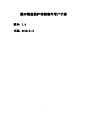 1
1
-
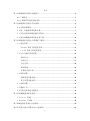 2
2
-
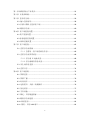 3
3
-
 4
4
-
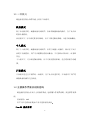 5
5
-
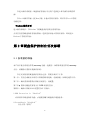 6
6
-
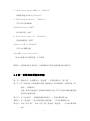 7
7
-
 8
8
-
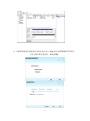 9
9
-
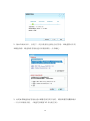 10
10
-
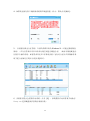 11
11
-
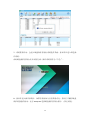 12
12
-
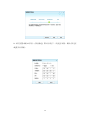 13
13
-
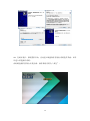 14
14
-
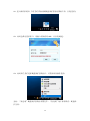 15
15
-
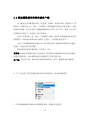 16
16
-
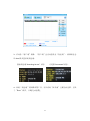 17
17
-
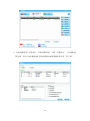 18
18
-
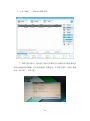 19
19
-
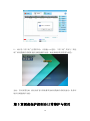 20
20
-
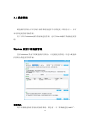 21
21
-
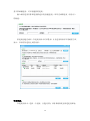 22
22
-
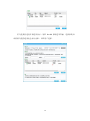 23
23
-
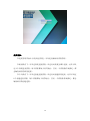 24
24
-
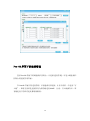 25
25
-
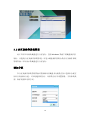 26
26
-
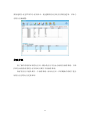 27
27
-
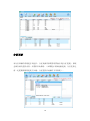 28
28
-
 29
29
-
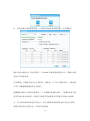 30
30
-
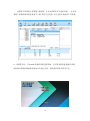 31
31
-
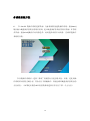 32
32
-
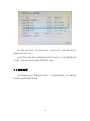 33
33
-
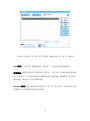 34
34
-
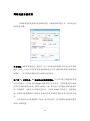 35
35
-
 36
36
-
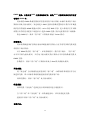 37
37
-
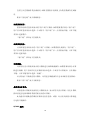 38
38
-
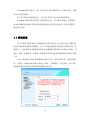 39
39
-
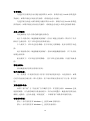 40
40
-
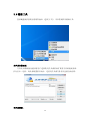 41
41
-
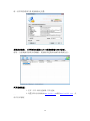 42
42
-
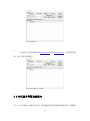 43
43
-
 44
44
-
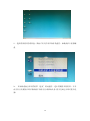 45
45
-
 46
46
-
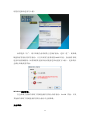 47
47
-
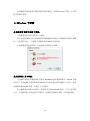 48
48
-
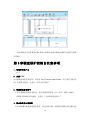 49
49
-
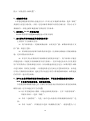 50
50
-
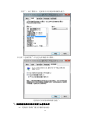 51
51
-
 52
52
-
 53
53
-
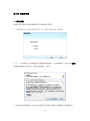 54
54
-
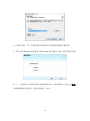 55
55
-
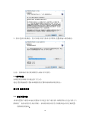 56
56
-
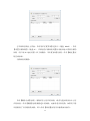 57
57
-
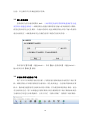 58
58
-
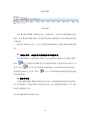 59
59
-
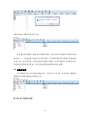 60
60
-
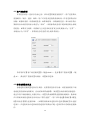 61
61
-
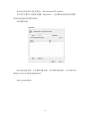 62
62
-
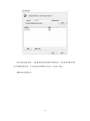 63
63
-
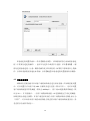 64
64
-
 65
65
-
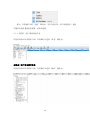 66
66
-
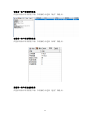 67
67
-
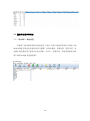 68
68
-
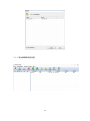 69
69
-
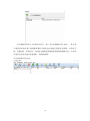 70
70
-
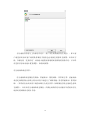 71
71
-
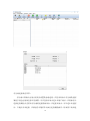 72
72
-
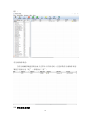 73
73
-
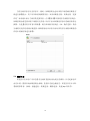 74
74
-
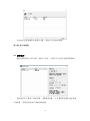 75
75
-
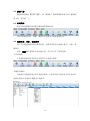 76
76
-
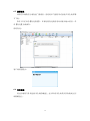 77
77
-
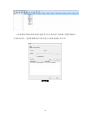 78
78
-
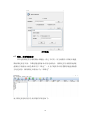 79
79
-
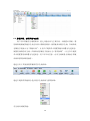 80
80
-
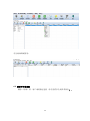 81
81
-
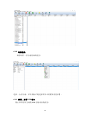 82
82
-
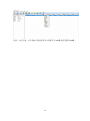 83
83
Dell OptiPlex 3050 All In One ユーザーガイド
- タイプ
- ユーザーガイド
- このマニュアルも適しています